Cara Membuat Dan Memanfaatkan Combo Box Pada Visual Basic Atau Microsoft Access - Part 2 (Combo Box Multi Kolom)
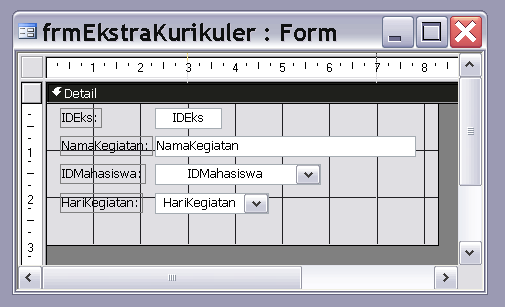
Niguru.com | Jumat, 31 Mei 2019 | Pada posting sehari sebelumnya, Niguru.com sudah menjelaskan mengenai manfaat penggunaan combo box pada form aplikasi.
Pada posting kali ini, Niguru.com akan menjelaskan mengenai cara untuk membuat combo box multi kolom (multiple column combo box), dan manfaatnya bagi user.
Untuk membuat multi kolom, user harus menyiapkan tabel sebagai sumber datanya. Tabel harus memiliki setidaknya 2 buah field, atau boleh lebih.
Satu field merupakan data tersimpan, dan field lain merupakan data yang ditampilkan pada form.
Contoh, tabel data mahasiswa, yang misalnya saja bernama tblMahasiswa:
Field(0) = NIM (nomor induk mahasiswa)
Field(1) = Nama
Field(2) = Jurusan
Note: nomor index field dimulai dari (0) untuk menyatakan field pertama.
Bila user ingin mengisikan tabel tabel lain yang menyimpan nomor NIM, maka dengan bantuan combo box, form dapat menampilkan pilihan NIM, didampingi dengan Nama Mahasiswa, dan Jurusan disampingnya.
Berikut ini contoh cara pembuatannya:
Membuat Combo Box
Buat tabel mahasiswa dengan field:
IDMahasiswa, Nama, NIM, Jurusan, Kelas
Buat tabel kegiatan ekstra kulikuler mahasiswa, dengan field:
IDEks, NamaKegiatan, IDMahasiswa, HariKegiatan
Perhatikan bahwa data mahasiswa yang mengikuti kegiatan ekstra kulikuler tidak dicatat pada tabel berdasarkan NAMA-nya tetapi dicatat berdasarkan IDMahasiswa-nya.
Pengisian tabel semacam ini akan menyulitkan user untuk mengisi tabelnya, karena harus setiap kali memeriksa data dari tabel mahasiswa.
IDMahasiswa nomor sekian berarti adalah mahasiswa bernama siapa? Dari jurusan apa? Dengan nomor induk berapa? Demikian seterusnya.
Untuk mengatasi kesulitan semacam ini combo box dapat dipakai sebagai sarana untuk mempermudah peng-input-an data.
Buat FORM ekstra kulikuler dengan sumber data tabel ekstra kurikuler:
Rubah text box IDMahasiswa dengan combo box
Rubah text box HariKegiatan dengan combo box
Hasilnya:
Demikianlah bagian pertama dari cara untuk membuat dan memanfaatkan combo box multi kolom pada form. Langkah selanjutnya dapat diikuti pada artikel yang akan diposting esok hari.
Selamat mencoba .. Have a nice day :-)
www.Niguru.com (Nino Guevara Ruwano)

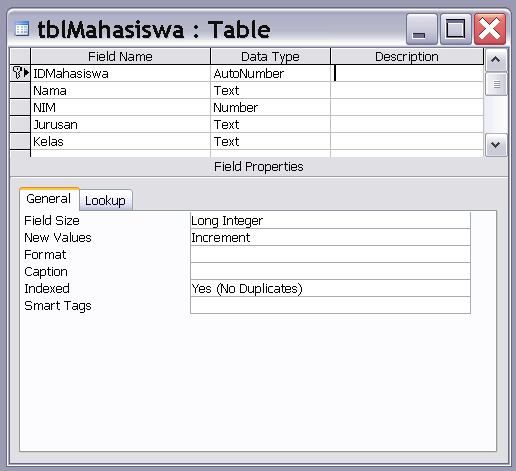

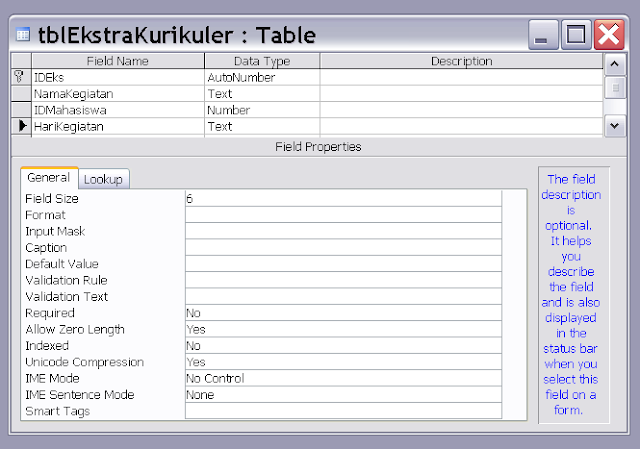

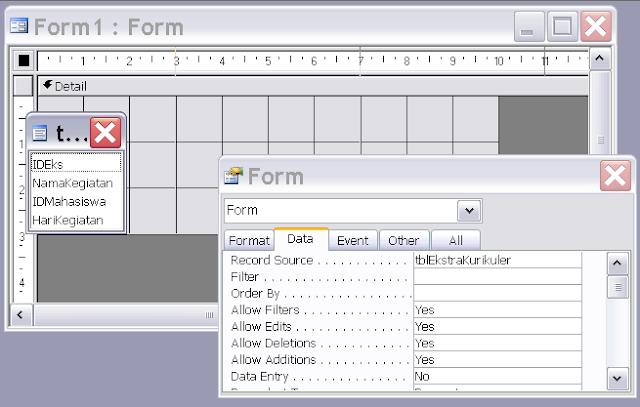
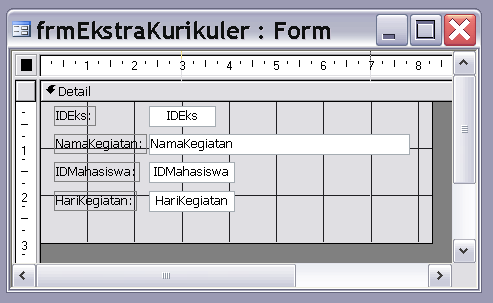
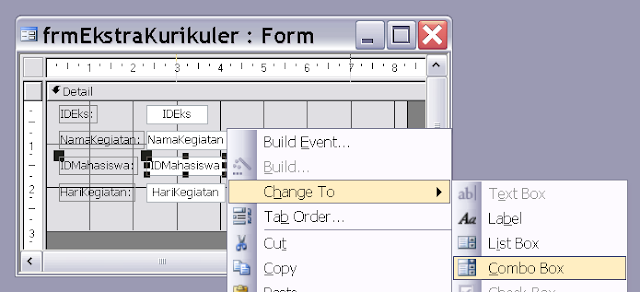

Posting Komentar untuk "Cara Membuat Dan Memanfaatkan Combo Box Pada Visual Basic Atau Microsoft Access - Part 2 (Combo Box Multi Kolom)"